不少朋友通过Win10自带的自动升级,发现系统升级后出现各种故障,这个时候只能通过系统一键还原了,那么电脑小白如何自己操作给Win10系统还原呢?接下来教你一键还原Win10系统吧。
如果您的Win10系统之前没有备份,不能通过系统还原Win10怎么办呢?针对这个问题,小编整理了一种电脑小白三分钟就可以学会的一键还原Win10系统的方法,不妨跟随小编看看具体操作步骤吧。

下面是win10系统还原方法:
方法一:恢复出厂设置
1、快捷键Win+i打开系统设置,选择【更新和安全】。
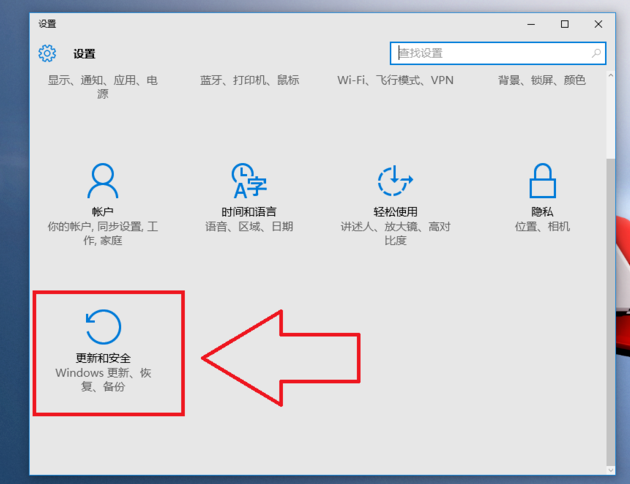
2、点击【恢复】选项,再选择右边的【重置此电脑】选择开始。
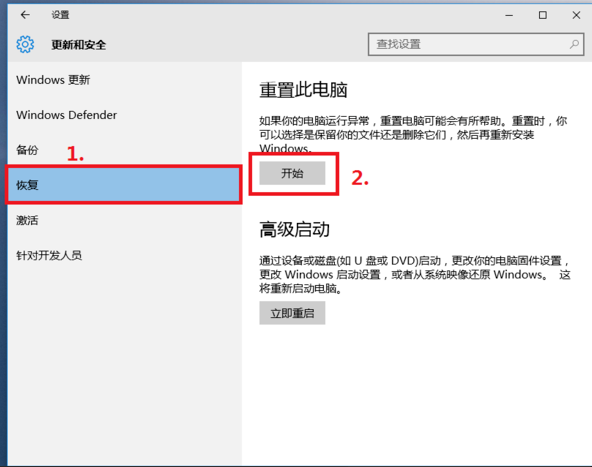
3、下图选项选择第二个选项
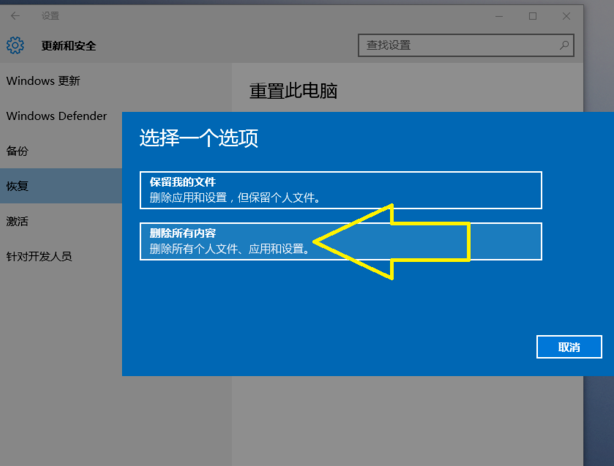
4、进入等待状态,等其检索完磁盘,这里可选择只清C盘文件、或者所有位置,选择【第一项】。
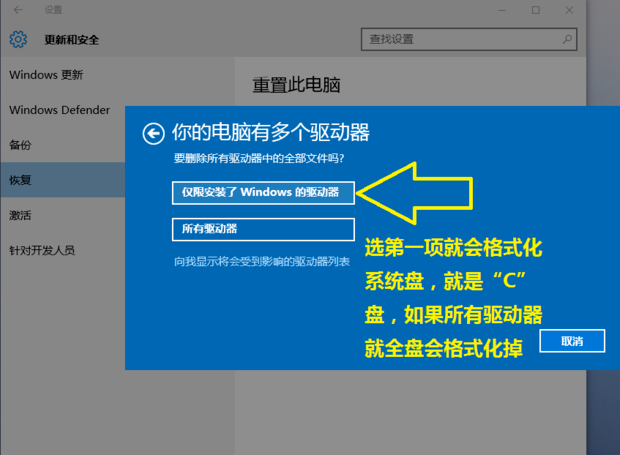
5、进入文件清除模式选择界面,有详细提示,选择【第一项】
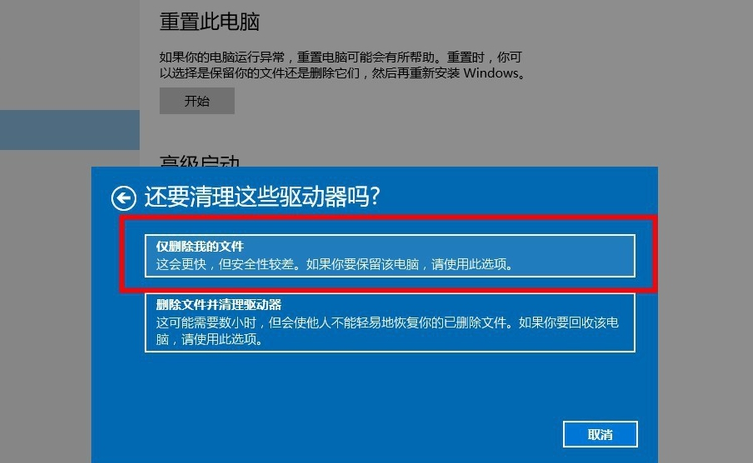
6、接着进入准备模式,一切就绪,会根据之前选择,单击【初始化】选项。等等恢复出厂即可,需要1个多小时哦。
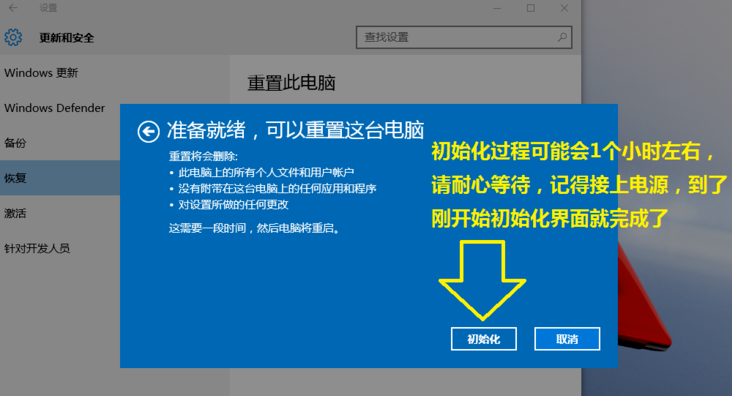
方法二:一键重装Win10系统
PS:如果上述的方法太耗时间,不妨尝试这个一键重装的方法吧,解决电脑卡顿、完美恢复系统出厂状态的哦。
1、百度搜索【小白系统官网】,进入官网后直接下载小白一键重装系统软件(官网:www.xiaobaixitong.com)。

2、退出杀毒软件(包括电脑自动的windows defender),打开小白一键重装系统。
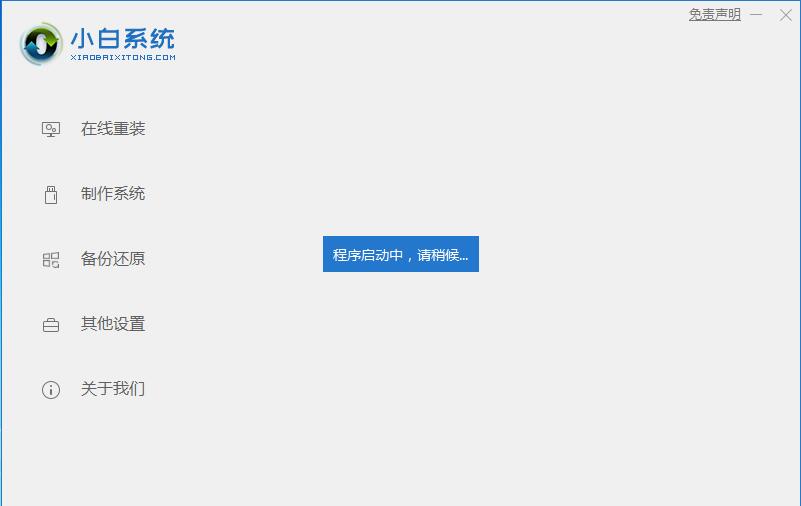
3、进入系统选择界面,软件会根据你电脑的信息推荐适合的微软官方原版操作系统,当然我们也可以直接选择win10系统进行安装。
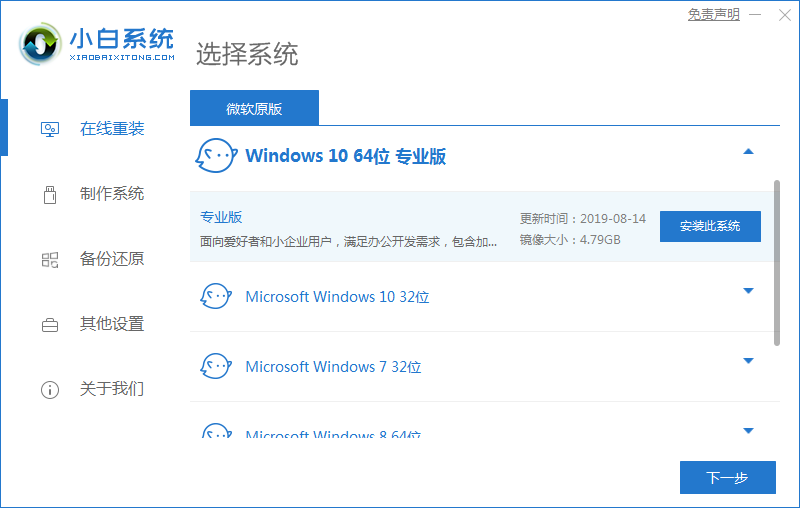
4、然后选择自己喜欢的软件,点击下一步。
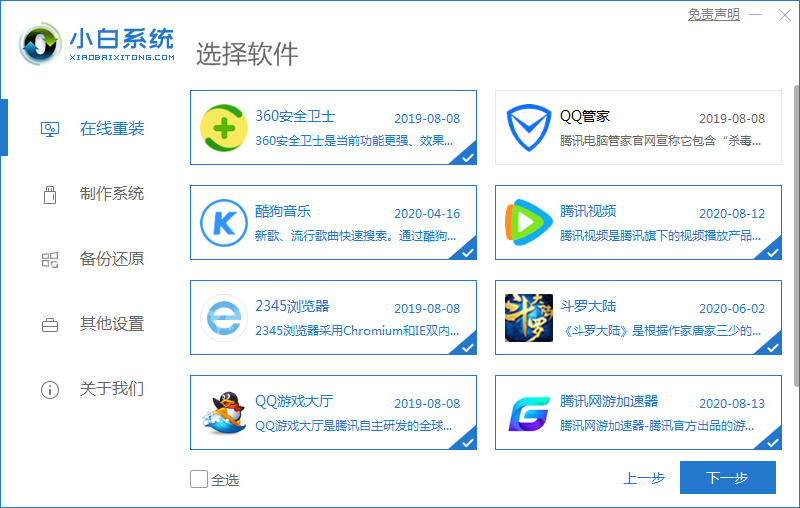
5,后续步骤只需耐心等待win10系统的安装完成即可。
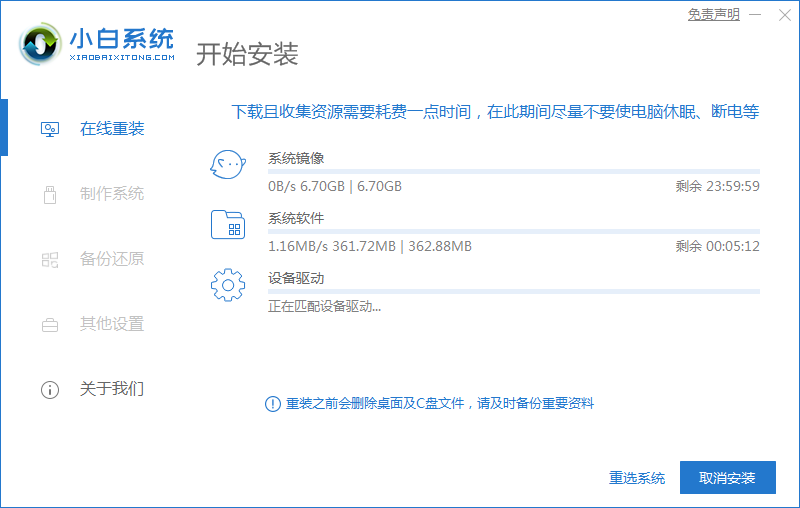
6、进入win10系统桌面就大功告成啦,安装过程中遇到不懂的问题还可以咨询人工客服哦。
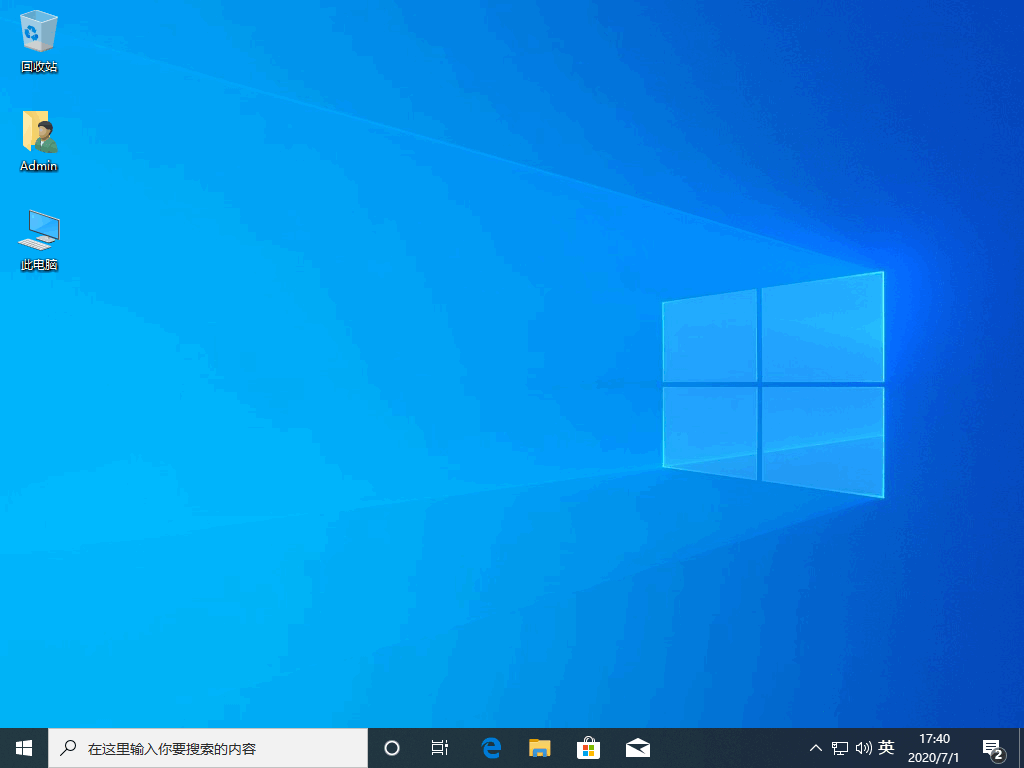
上述就是关于win10系统还原二种方法。
